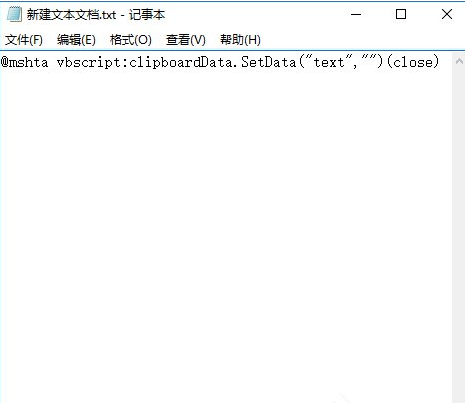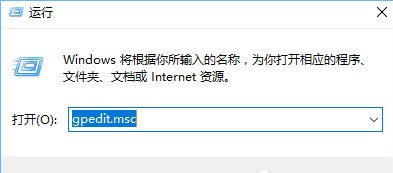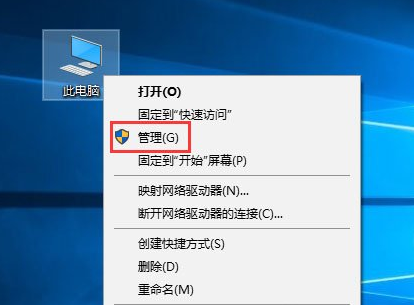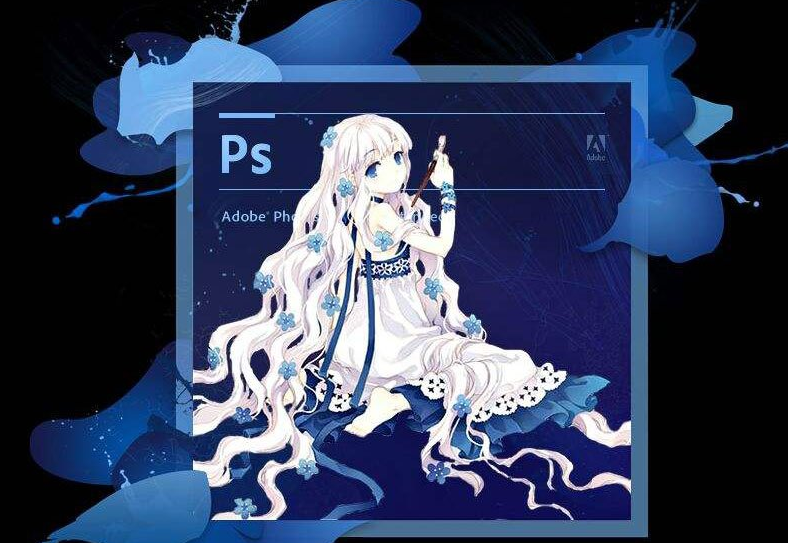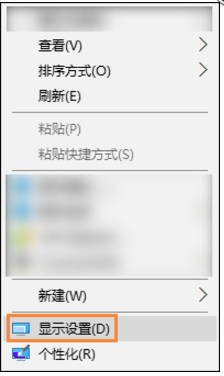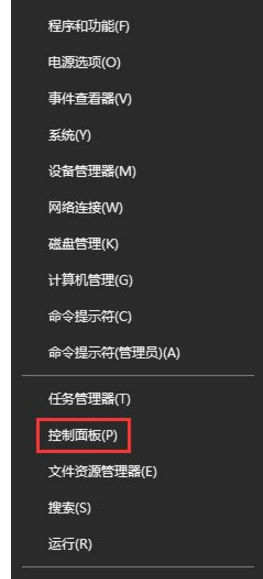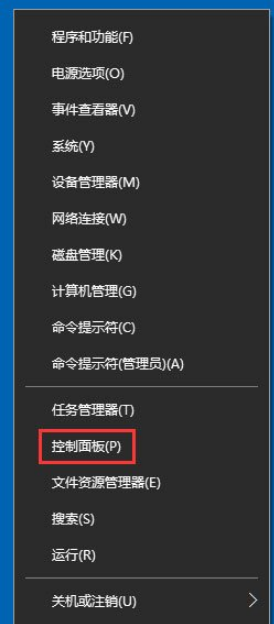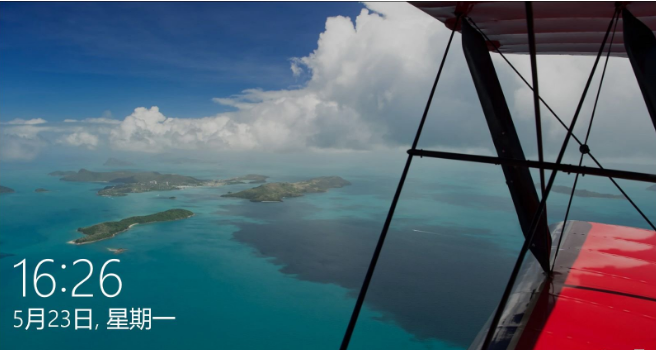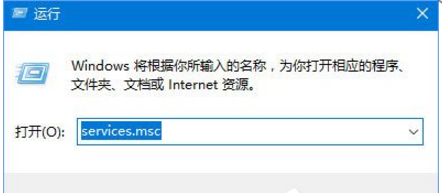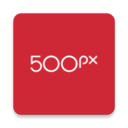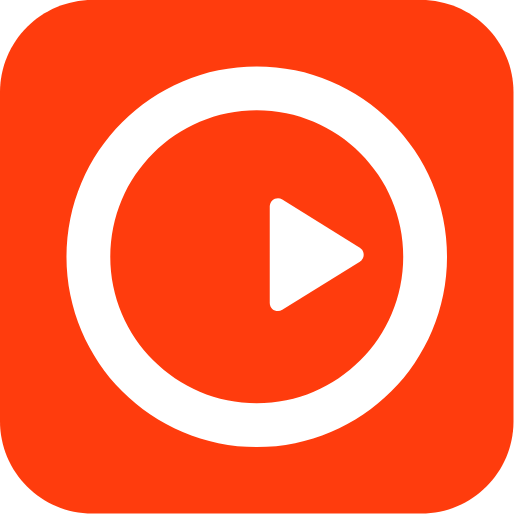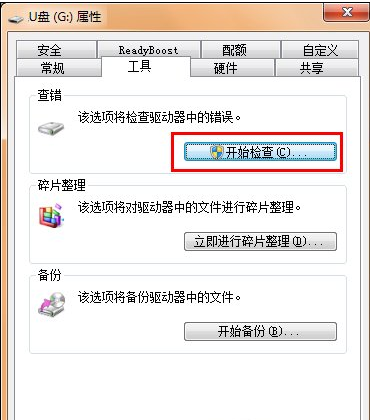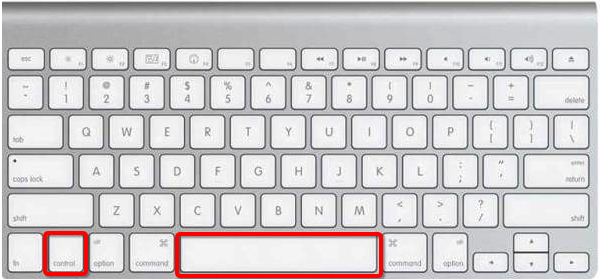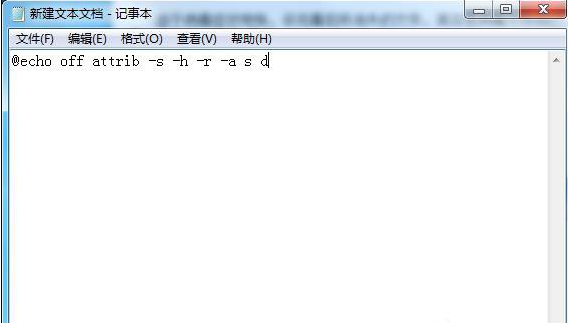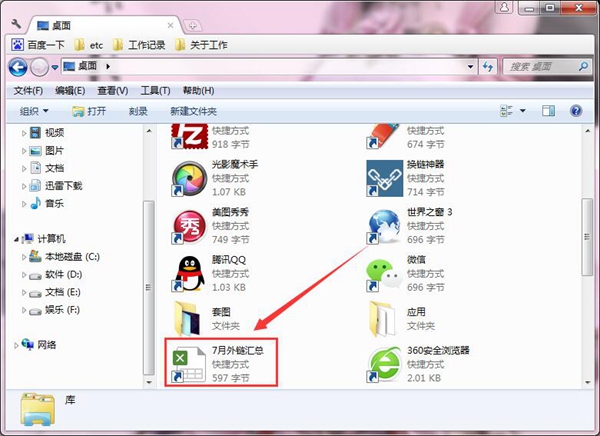Win10用户需知:设置阻止某一应用联网
发表时间:2021-01-21 17:58来源:网络发布:小屋
在手机中可以设置禁止某个应用联网,电脑中同样也能如此。有些小伙伴还不知道如何在电脑中设置禁止某一软件联网,下面就以Win10系统为例,来教大家操作!
Win10系统如何设置禁止应用联网?
打开Win10电脑,然后按win+PauseBreak,来到“系统”属性窗口,点击控制面板,如图所示。
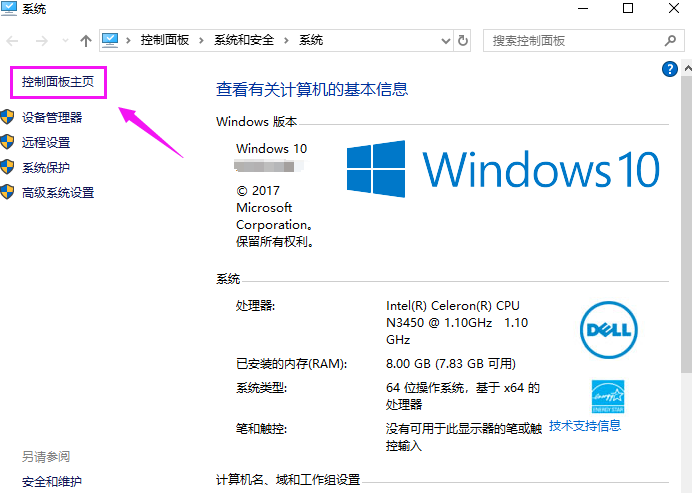
来到控制面板页面,鼠标单击“系统和安全”,如图所示。
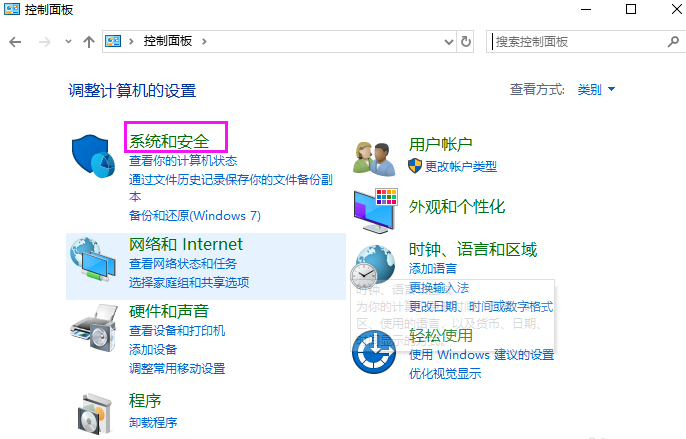
在“系统和安全”对话框中,选择“Windows Defender防火墙”,如图所示。
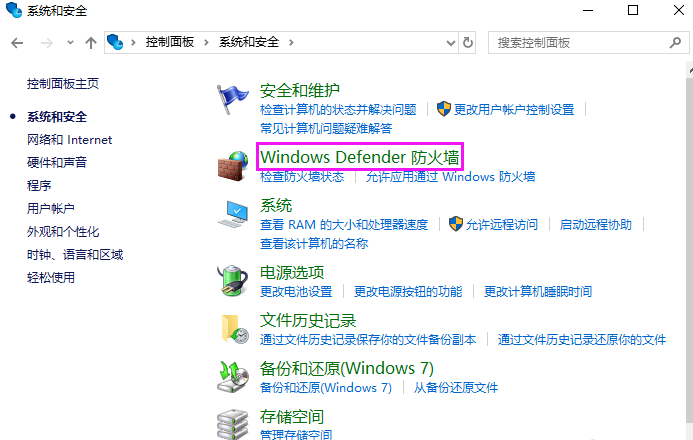
接着在“Windows Defender防火墙”窗口左侧列表中选择“高级设置”,如图所示。
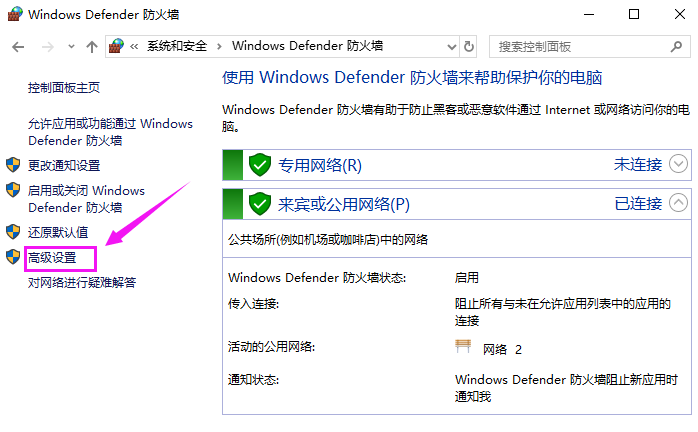
来到“高级Windows Defender防火墙”页面,选择“出站规则”,然后,在右侧选择“新建规则”,如图所示。
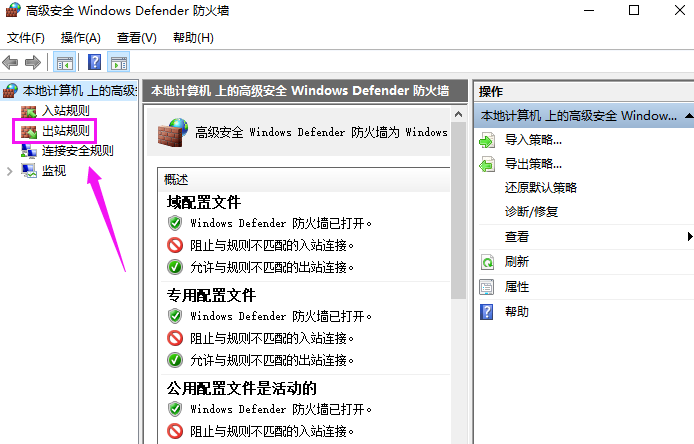
弹出“新建出站规则向导”窗口,选择“程序”,点击“下一步”,如图所示。
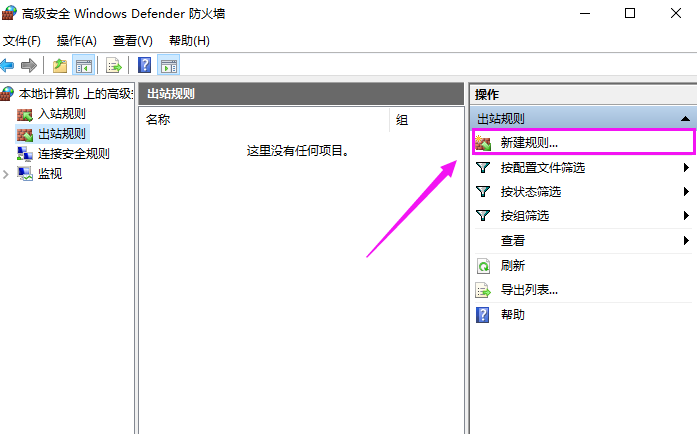

来到这个页面,选择“浏览”,在磁盘中选择你想禁用的应用软件,点击“下一步”,如图所示。
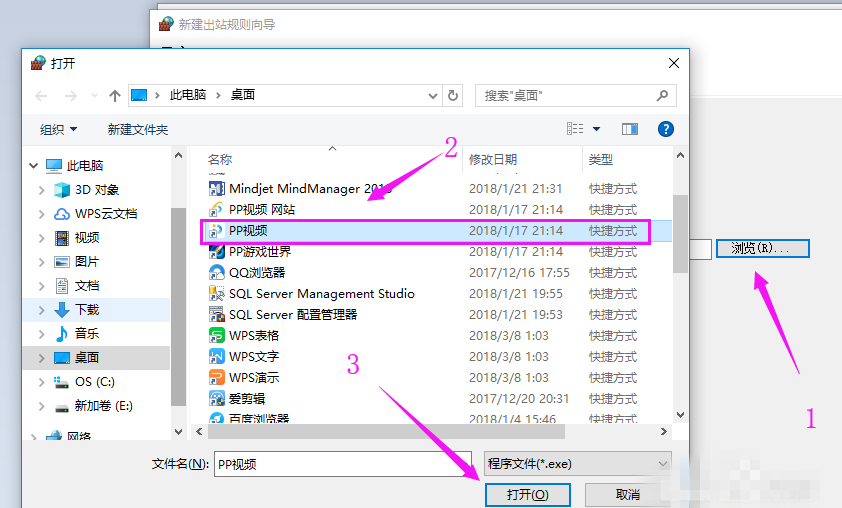
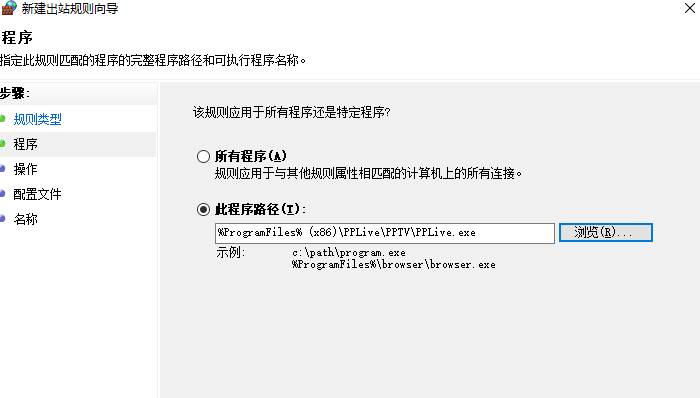
然后选择“阻止连接”,点击“下一步”,如图所示。
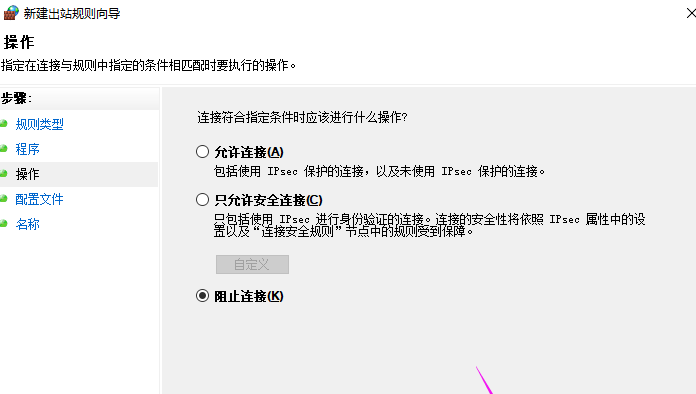
接着是配置文件的设置,默认就行了,点击“下一步”,如图所示。

接着开始取个名称,XX联网禁用,点击“完成”,如图所示。
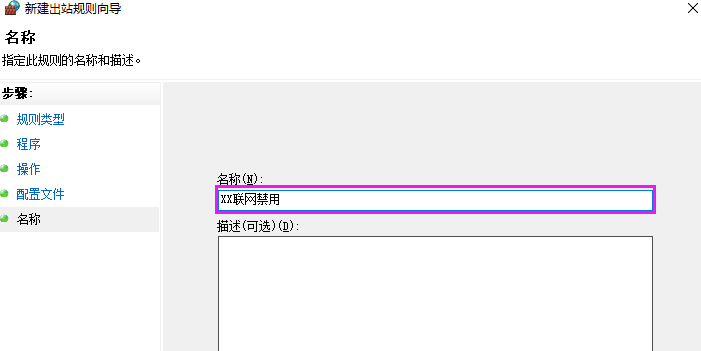
完成以上操作之后,在Win10电脑中就可以禁止某个应用联网了!
相关知识
软件推荐
更多 >-
1
 设置路由器:解决192.168.1.1进不去的故障
设置路由器:解决192.168.1.1进不去的故障2013-09-14
-
2
电脑开机蓝屏stop:0X000000ED错误代码怎么解决?
-
3
路由器总掉线怎么回事? 如何解决?
-
4
网络和共享中心打不开怎么办?网络和共享中心打不开的解决方法
-
5
点击淘宝聊天链接无反应是什么原因?
-
6
宽带错误651什么意思?宽带错误651的解决办法!
-
7
硬盘坏了怎么修复 教你如何修复硬盘坏道
-
8
宽带连接错误629代码的解决办法
-
9
近期热门问题:Google打不开?2014谷歌打不开原因分析
-
10
看爱奇艺在线视频画面上有滚动文字怎么办?